连接
安装尼康工坊
安装尼康工坊时需要互联网连接。有关最新信息(包括系统要求),请访问尼康网站。
- 请从以下网站下载最新版的尼康工坊安装程序并按照屏幕上的指示说明完成安装。
https://downloadcenter.nikonimglib.com/ - 请注意,使用尼康工坊的早期版本可能无法从照相机下载照片。
使用尼康工坊复制照片至计算机
有关详细指示说明,请参阅在线帮助。
-
将照相机连接至计算机。
关闭照相机并确认已插入存储卡后,如图所示连接附送的USB连接线。
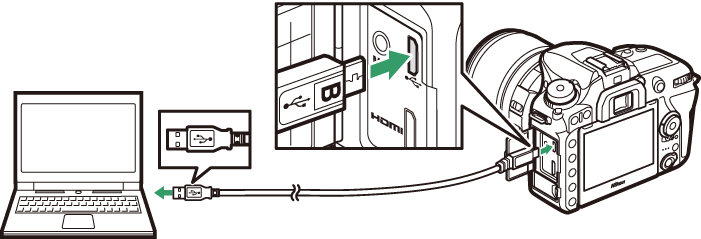
使用读卡器
也可将存储卡插入第三方读卡器以复制照片。但须确认存储卡是否兼容读卡器。
-
开启照相机。
- 尼康工坊的Nikon Transfer 2组件将会启动。Nikon Transfer 2图像传输软件作为尼康工坊的一部分一起安装。
- 若出现信息提示您选择一个程序,请选择Nikon Transfer 2。
- 若Nikon Transfer 2未自动启动,请启动尼康工坊并单击“导入”图标。
-
单击开始传送。
存储卡上的照片将复制到计算机中。
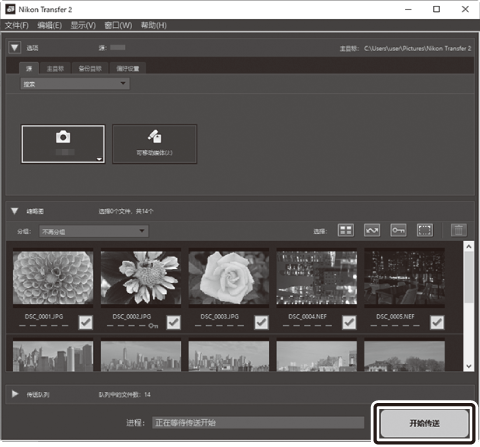
-
关闭照相机。
传送完成后,断开USB连接线的连接。
Windows 10和Windows 8.1
当与照相机相连时,Windows 10和Windows 8.1可能会显示一个自动播放提示。
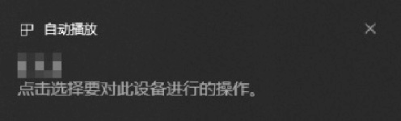
单击该对话框,然后单击Nikon Transfer 2以选择Nikon Transfer 2。
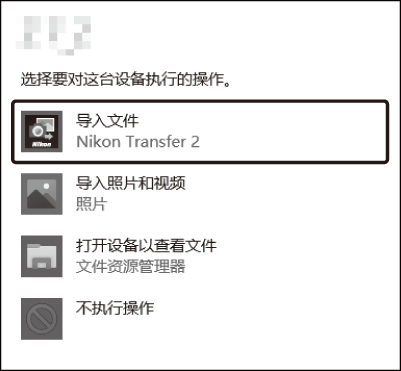
macOS
若Nikon Transfer 2未自动启动,请先确认照相机已连接,然后启动Image Capture(macOS自带的应用程序),并将Nikon Transfer 2选为在侦测到照相机时将打开的应用程序。
注意事项:传送视频
存储卡插在其他品牌或其他型号的照相机期间,请勿尝试从存储卡中传送视频。否则,将可能导致视频被删除而不被传送。
注意事项:连接至计算机
- 传送过程中,请勿关闭照相机或断开USB连接线的连接。
- 切勿用力过度或试图斜着插入连接器。同时确保在断开连接线时也径直拔出连接器。
- 在连接或断开连接线之前,请务必先关闭照相机。
- 为确保数据传送不被中断,请务必将照相机电池充满电。
USB集线器
请直接将照相机连接至计算机,切勿通过USB集线器或键盘进行连接。请将照相机连接至预安装的USB端口。
打印照片
所选JPEG图像可在直接连接于照相机的PictBridge打印机上进行打印。
连接打印机
请使用附送的USB连接线连接照相机。切勿用力过度或试图斜着插入连接器。
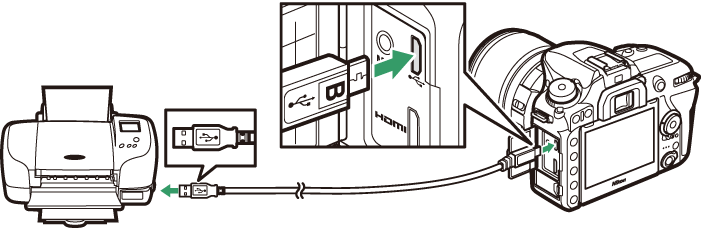
照相机和打印机开启时,显示屏中将出现一个欢迎画面,随后出现PictBridge播放显示。
选择照片进行打印
NEF(RAW)照片(0 图像品质)无法选来进行打印。您可使用润饰菜单中的NEF(RAW)处理选项(0 NEF(RAW)处理)创建NEF(RAW)图像的JPEG副本。
通过直接USB连接进行打印
请确保电池已充满电,或者使用另购的电源适配器和照相机电源连接器。若要拍摄准备通过直接USB连接进行打印的照片,请将色空间设为sRGB(0 色空间)。
打印单张照片
-
显示所需照片。
按下4或2可查看其他照片。按下X(T)按钮则放大当前画面(按下K即可退出放大查看)。若要一次查看6张照片,请按下W(Z)按钮。使用多重选择器可加亮显示照片,按下X(T)按钮则可全屏显示被加亮显示的照片。
-
调整打印选项。
按下J显示下列项目,然后按下1或3加亮显示一个项目并按下2查看选项(仅列出当前打印机支持的选项;若要使用默认选项,请选择打印机默认设定)。选定一个选项后,按下J可返回打印机设定菜单。
-
开始打印。
选择开始打印并按下J开始打印。若要在所有打印完成之前取消打印,请按下J。
打印多张照片
-
显示PictBridge菜单。
在PictBridge播放显示中按下G按钮。
-
选择一个选项。
加亮显示下列选项之一并按下2。
- 选择打印:选择照片进行打印。使用多重选择器加亮显示照片(若要全屏显示当前照片,请按住X/T按钮),然后按住W(Z)按钮并按下1或3选择打印份数(最多为99)。若要取消选择照片,请将打印份数设为0。
- 选择日期:将所选日期内拍摄的所有照片各打印一份。按下1或3加亮显示一个日期,然后按下2确定选择或取消选择。若要查看在所选日期拍摄的照片,请按下W(Z)。使用多重选择器可滚动显示照片,按住X(T)则可全屏查看当前照片。再次按下W(Z)可返回日期选择对话框。
- 目录打印:若要创建存储卡中所有JPEG照片的目录打印,请进入步骤3。请注意,若存储卡中包含的照片超过256张,则仅将打印前面的256张照片。目录打印时,若在步骤3中所选的页面尺寸太小,屏幕中将显示一条警告信息。
-
调整打印选项。
按照“打印单张照片”(0 打印单张照片)中步骤2所述的方法调整打印机设定。
-
开始打印。
选择开始打印并按下J开始打印。若要在所有打印完成之前取消打印,请按下J。
在电视机上查看照片
另购的高清晰度多媒体接口(HDMI)线(0 其他配件)或C型HDMI连接线(从第三方经销商另行选购)可用来将照相机连接至高清视频设备。在连接或断开HDMI连接线之前,请务必先关闭照相机。
连接至照相机
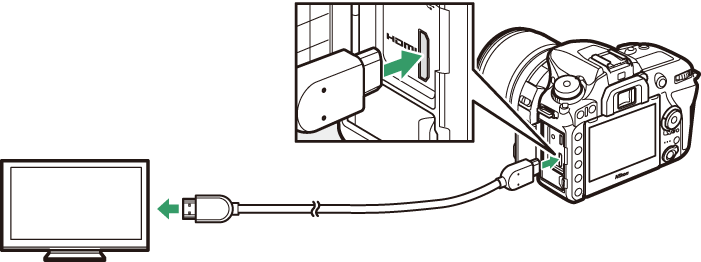
连接至高清设备
(请选择带有适合HDMI设备接口的连接线)
将设备切换至HDMI通道,然后开启照相机并按下K按钮。在播放过程中,图像将在电视机屏幕上显示。音量可使用电视机控制进行调节;照相机控制无法使用。
HDMI选项
设定菜单中的HDMI选项(0 HDMI)控制输出分辨率和其他高级HDMI选项。
输出分辨率
选择图像输出至HDMI设备的格式。若选择了自动,照相机将自动选择合适的格式。
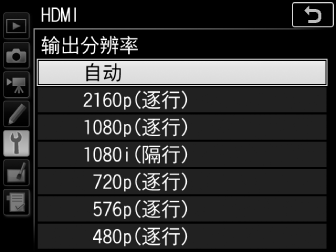
高级
